Wix Pro Gallery: הוספת הצללה לפריטי הגלריה
3 דקות
הצללות מותאמות עוזרות להוסיף עומק לגלריה ומבליטות את התמונות. ההצללה גלויה מאחורי הגלריה כל הזמן.
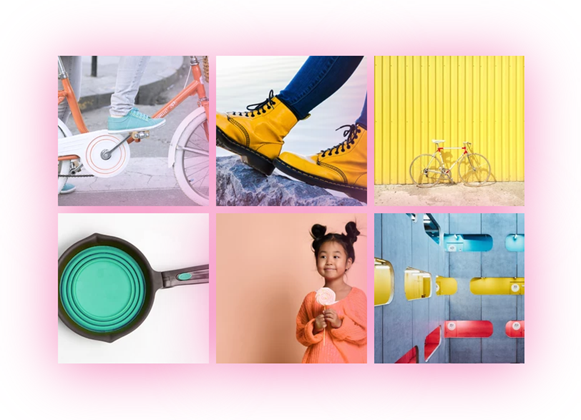
הערה:
אפשר להפעיל את ההצללה רק בפריסות מסוימות, וכאשר הופעלו הגדרות ספציפיות בגלריה. המשיכו לקרוא לפרטים נוספים על הפריסות המתאימות וההגדרות הנדרשות.
הנושאים בעמוד זה:
הפעלת ועריכת ההצללות
ראשית, הפעילו את אפשרות ההצללה ב-Pro Gallery. אז, שנו את הצבע, הכיוון, רמת הטשטוש והגודל של הצללה כדי לתת לה את הטאץ' שלכם.
כדי להפעיל ולערוך הצללות:
- הקליקו על Pro Gallery ב-Editor.
- הקליקו על Settings (הגדרות).
- הקליקו על הטאב Design (עיצוב).
- הקליקו על Item Style (סגנון פריט).
- הפעילו את המתג Shadow (הצללה).
- ערכו את ההצללה בעזרת האפשרויות הבאות:
- Shadow opacity & color: הקליקו על תיבת הצבעים כדי לשנות את צבע הצל וגררו את פס ההזזה כדי לשנות את עוצמת הצבע.
- Blur: גררו את פס ההזזה כדי להגדיר את רמת הטשטוש של ההצללה.
- Shadow direction: גררו את פס ההזזה כדי למקם את ההצללה בדיוק כמו שאתם רוצים.
- Shadow size: גררו את פס ההזזה כדי להגדיל או להקטין את גודל ההצללה.
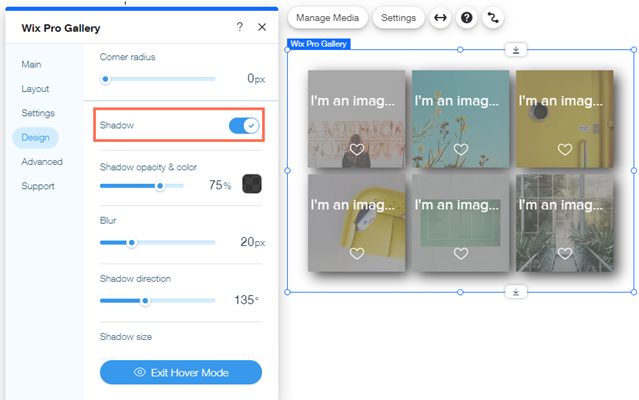
פריסות רלוונטיות
כדי להוסיף הצללות לגלריה עם אחת מהפריסות הבאות, צריכות להיות הגדרות מסוימות. לפרטים נוספים הקליקו על אחת הפריסות שלמטה:
Collage
Masonry
Grid
Strip
Bricks, Mix and Alternate
הערה:
אפשרות ההצללה לא זמינה בפריסות Thumbnails, Slider, Slide show ו-Column.




